 问题/请求
问题/请求
[创建问题/请求]
如果实例中有问题或请求,请设置问题/请求。
问题/请求设置在问题/请求选项卡屏幕上进行。

选择 L 类、S 类以及您想要提问的关键字。
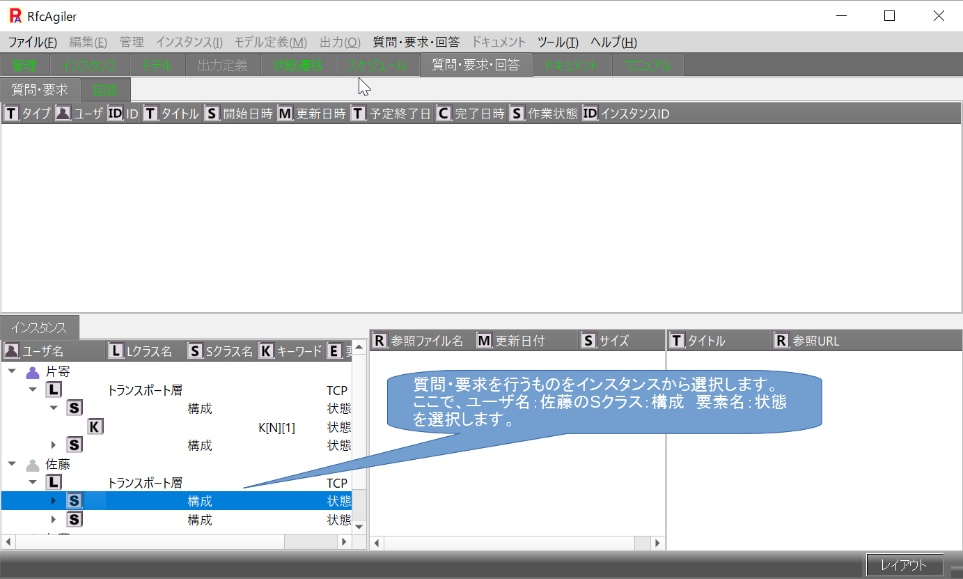
单击“问题/请求/答案”,然后单击“新问题/请求”。

或者,右键单击项目显示屏幕,然后单击新问题/请求。
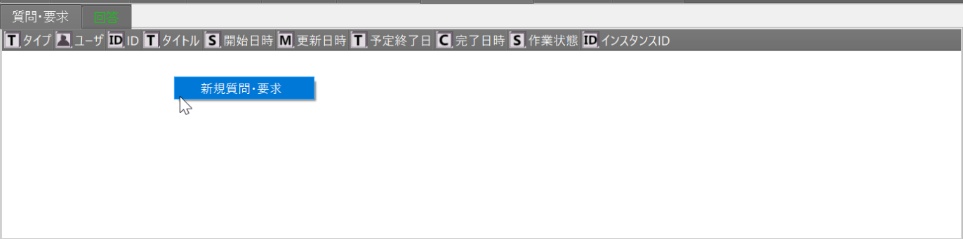
将显示一个新的问题/请求屏幕。

标题:
问题/请求的标题
ID:
问题/请求 ID (Qx-y) (x:用户管理编号 y:序号)
类型:
选择问题或请求。![]() 单击组合框将其选中。
单击组合框将其选中。

所有者:
显示您的用户名。
用户名:kata 如果您有多个设置,请从 kata(1),kata(2),... 中进行选择
与类型一样,![]() 单击组合框将其选中。
单击组合框将其选中。
实例 ID:
问题/请求的实例 ID (Ix-y)(x:用户管理编号 y:序号)
设置问题/请求的标题,然后单击“添加”按钮。
这里的标题是“关于国家”。
次に接下来,将显示响应用户列表,因此请检查响应用户。

现在检查受访者并保存。
添加问题和用户。
问题描述中添加了一条新消息。

[问题/请求项]
类型:
显示问题或请求
用户:
问题/请求的用户名
ID:
问题/请求 ID (Qx-y) (x:用户管理编号 y:序号)
标题:
问题/请求标题
开始日期/时间:
问题/请求设置时间
更新日期/时间:
更新状态的时间
预定结束日期:
问题/请求的预定结束日期。
如果有预定结束日期,请单击预定结束日期。
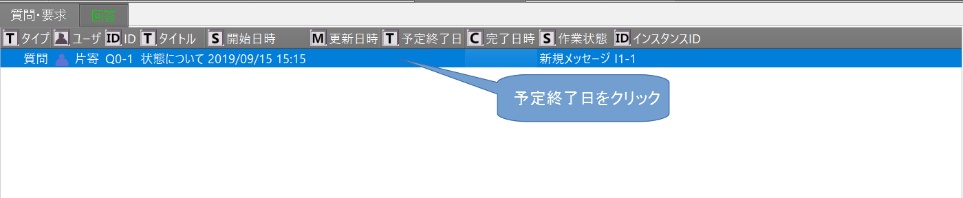
将显示日历,因此设置截止日期。
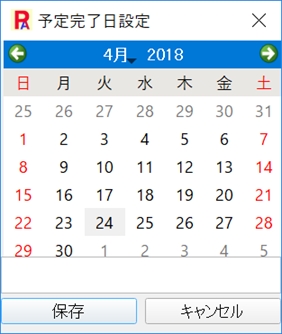
单击预定日期,然后单击“保存”按钮进行设置。
完成日期和时间:
问题/请求状态完成并按下状态设置按钮完成的时间。
工作状态:
初始状态为新消息。
通过更改问题/请求状态组合框的内容将更改工作状态。
实例ID:
实例L类实例ID、S类的实例ID、关键字实例ID。
[问题/请求内容]
标题:
如果您想修改标题名称,可以编辑更改。
更改将反映在问题/要求中。
类型:
如果要更改类型,![]() 请单击组合框将其选中。
请单击组合框将其选中。

一旦选择,它将反映在问题/请求项中。
问题/请求状态:
如果您想更改工作状态,![]() 请单击组合框将其选中。
请单击组合框将其选中。

状态设置:
点击状态设置按钮,可以设置改变后的工作状态。
在更新消息中单击时:
如果您想要更新消息,则更改为更新消息状态。

单击“是”。
问题/请求项目的更新日期和时间设置以及工作状态将包含在更新消息中。

此外,更新消息将添加到问题/请求状态设置的说明中。
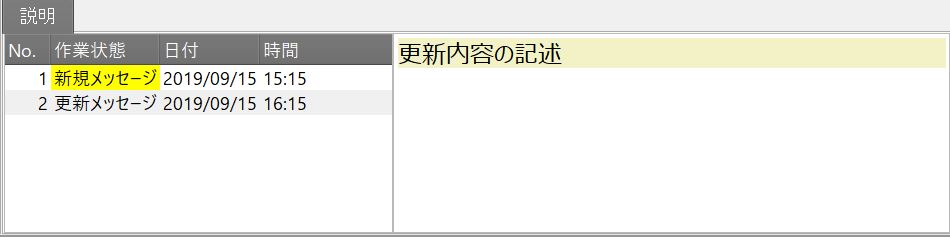
如果在处理过程中点击:
检查答案并将检查内容的状态更改为正在处理。

单击“是”。
问题/请求项目的工作状态将是处理中。

此外,问题/请求状态设置的说明中将添加“处理中”。
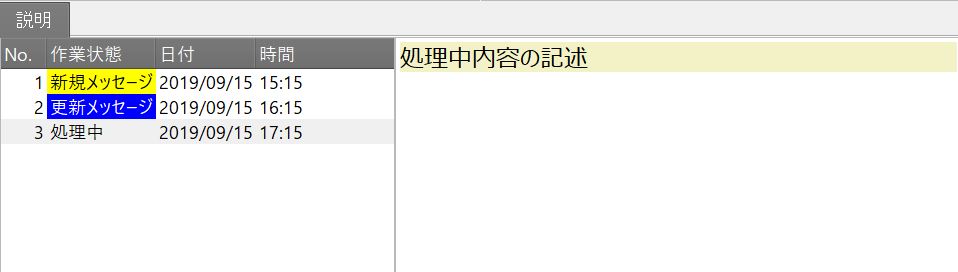
如果单击取消:
更改为中断进程时取消。
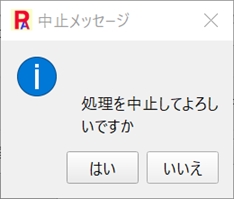
单击“是”。
问题/请求项目的完成日期和时间设置以及工作状态将被取消。

此外,“取消”将添加到问题/请求状态设置的说明中。
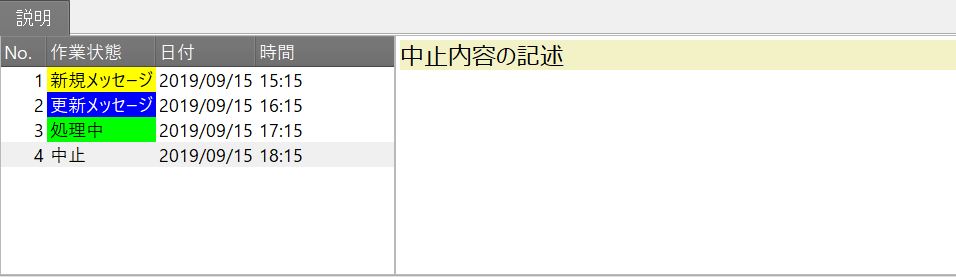
如果您单击“已完成”:
问题/请求完成后,将其更改为“已完成”。

单击“是”。
问题/请求项目的完成日期和时间以及工作状态将被完成。

此外,问题/请求状态设置的说明中将添加“完成”。

*问题/请求的工作状态是创建时的新消息。
应答用户列表:
如果您想要更改、删除或添加应答用户:
单击应答用户列表按钮。
创建实例时,在管理界面显示已注册的参与用户列表。
这是管理屏幕的示例。
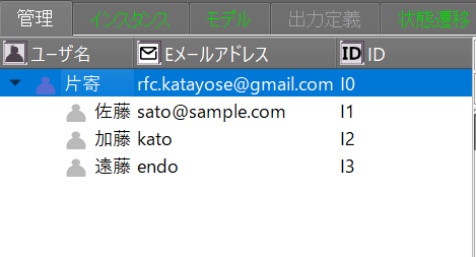
单击“应答用户列表”按钮时显示的屏幕如下所示。

应答用户设置:
查看请求应答的用户。 (可设置多人)
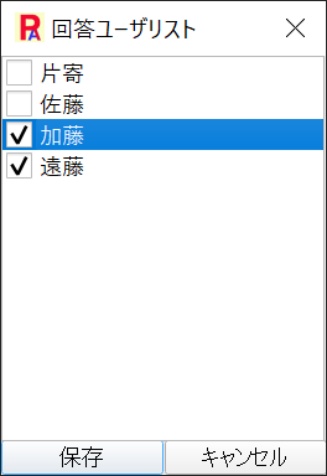
当您单击保存按钮时,信息将反映在问题/请求项中。

当一个人正在处理问题/请求和答案时:
由于一个人正在工作,因此问题的用户名和答案的用户名将相同。
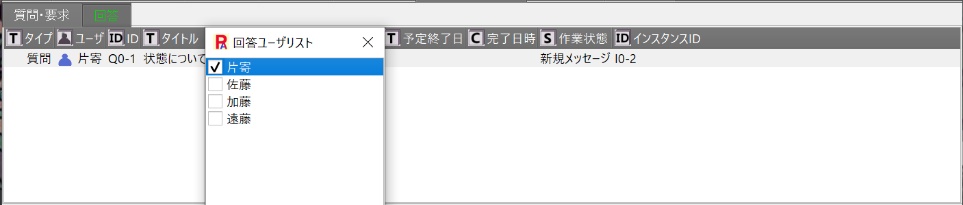
单击保存按钮创建应答/确认用户。

*答案也可由用户自行设定。
删除回复用户:
删除不再需要接收回复的用户。
但是,即使您回答了一个问题,也无法将其删除。

参考文件(添加、删除、引用):
参考 URL:

如果有关于该问题的文件或 URL 可供参考,请设置此项。
描述:
当您创建问题时,会显示新的消息标题。
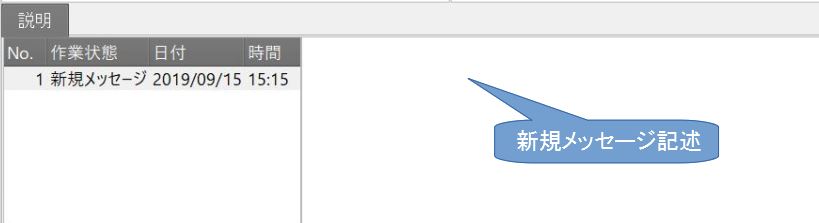
写下您的问题或概述参考文件(如果有)。
[删除问题/请求]
选择要删除的问题/答案项目。
问题/请求删除过程:
单击菜单中的问题/请求/答案,然后单击删除问题/请求。

或者右键单击该项目,然后单击删除问题/请求
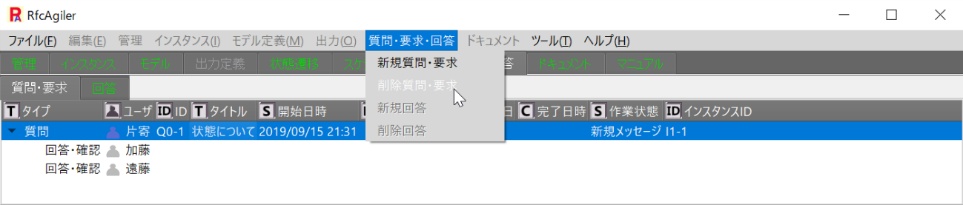
将显示删除问题/请求屏幕。

单击删除按钮时,将显示确认屏幕。

单击“是”进行删除。

但是,即使您回答了一个问题,也无法将其删除。